华为手机手势控制功能大全 _手机技巧
华为手机隶属于华为消费者业务,作为华为三大核心业务之一,华为消费者业务始于2003年底,经过十余年的发展,在中国、俄罗斯、德国、瑞典、印度及美国等地设立了16个研发中心。2015年华为入选Brand Z全球最具价值品牌榜百强,位列科技领域品牌排名第16位。
华为手机手势控制功能大全!用手势控制,可以让您通过简单的动作控制手机,如翻转静音、快速拨打或接听电话等功能。
打开设置,点击智能辅助> 手势控制,然后点击某一选项,启用对应动作。
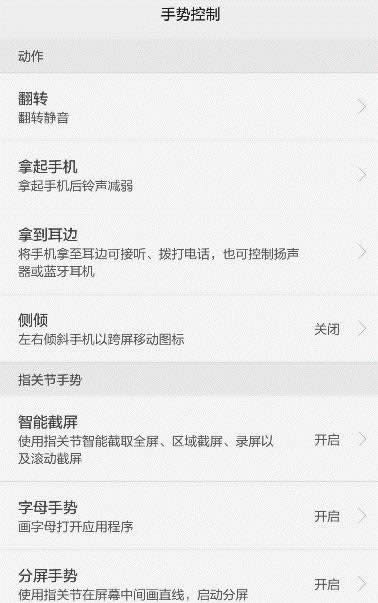
1、翻转:来电、闹钟或计时器响铃或振动时,翻转手机可以静音并停止振动。

2、拿起手机:来电、闹钟或计时器响铃时,拿起手机可以使铃声变小。

3、拿到耳边:来电时,将手机拿至耳边可以直接接听电话。查看通话记录详情或联系人的详细信息时,将手机拿至耳边可以直接拨打该联系人的电话。当使用免提模式或蓝牙耳机进行通话时,将手机拿至耳边可以切换为听筒模式。

4、侧倾:在主屏幕编辑状态下,长按某个图标或窗口小工具,向左侧或右侧轴向转动手机,可以将图标或窗口小工具移动到相邻的屏幕。
设置

5、智能截屏:使用指关节双击截取全屏,使用指关节用力叩击屏幕然后绘制封闭图案截取所选屏幕;使用双指关节双击启动或停止录屏;

6、字母手势:使用指关节画字母,打开对应应用程序。

7、分屏手势:使用指关节在主屏幕中间画直线,将屏幕分成两个屏幕显示,实现在同一屏幕打开两个应用程序。

8、双击唤醒屏幕:在关屏状态下,点击两次屏幕,屏幕会被点亮(唤醒)
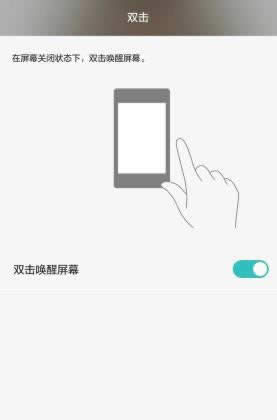
注意:华为荣耀v8、华为p9、荣耀畅玩5c、麦芒5、mate8不支持双击唤醒屏幕
手机不支持黑屏时双击屏幕唤醒和画字母打开应用,支持该功能需要增加一定的待机功耗,缩短待机时间;同时基于安全考虑,在手机设置了密码锁(指纹锁)的情况下,亮屏时画字母启动应用时,还是需要再输入密码或指纹验证解锁后,方可进入对应应用。
打开“设置>智能辅助>手势控制>字母手势”后,在亮屏情况下仍可通过画字母打开对应应用。
手机超高的颜值和逆天的拍照功能收割了一大票用户,而高性能更是让华为手机的好感度蹭蹭上涨。
……